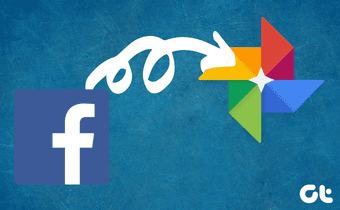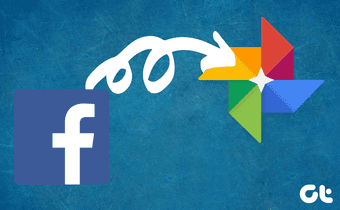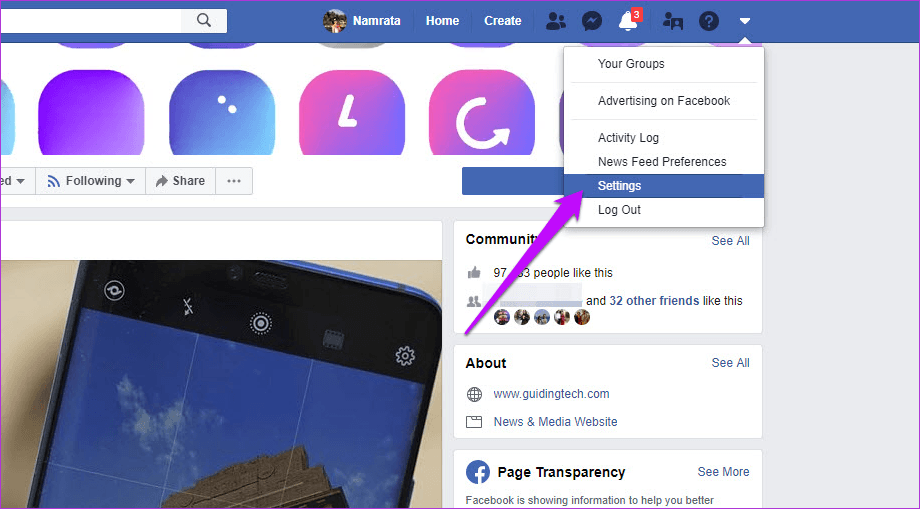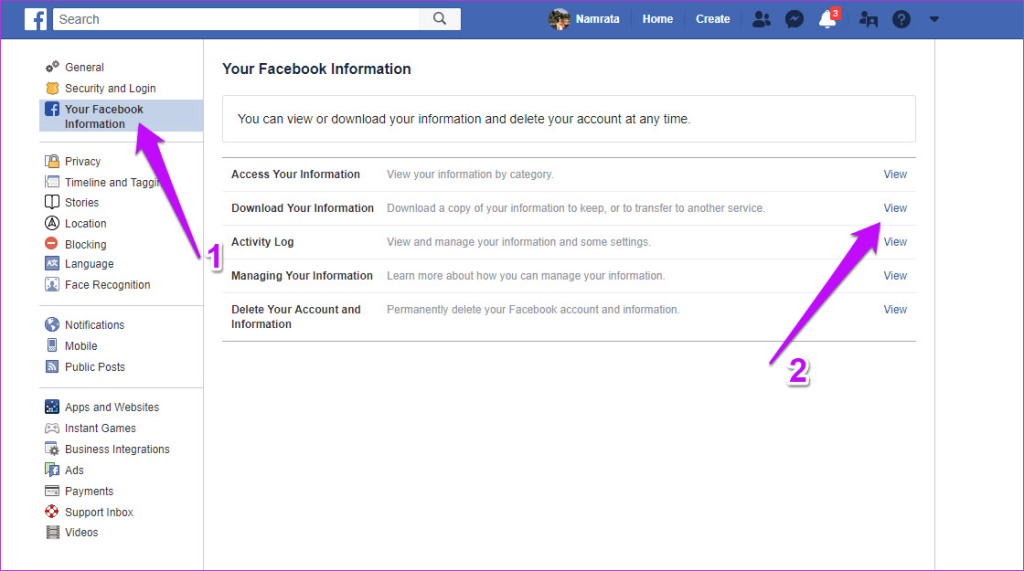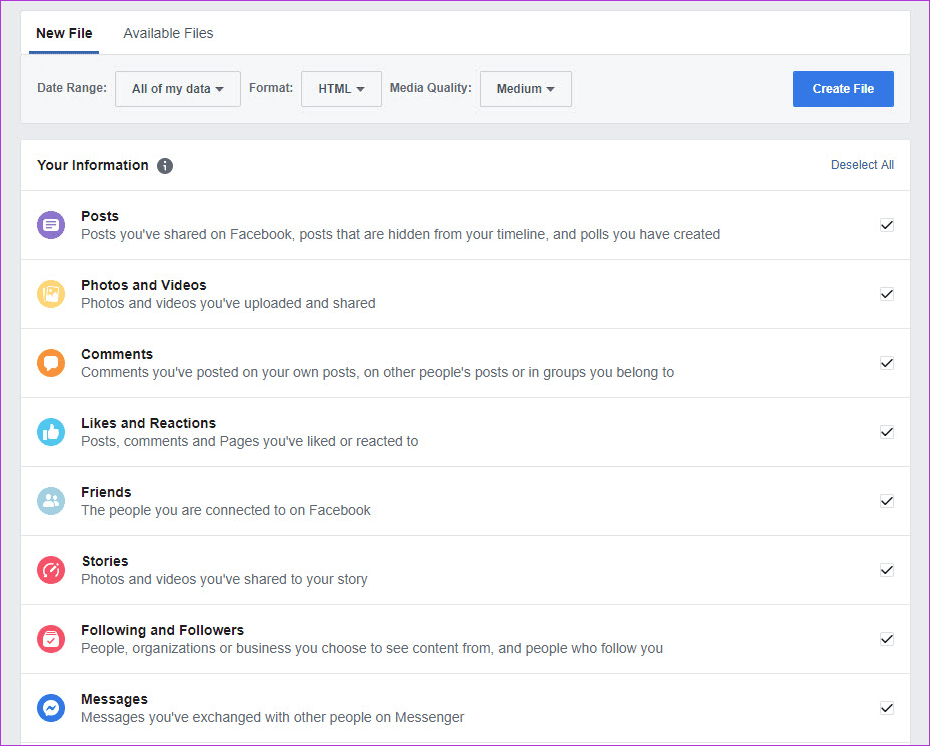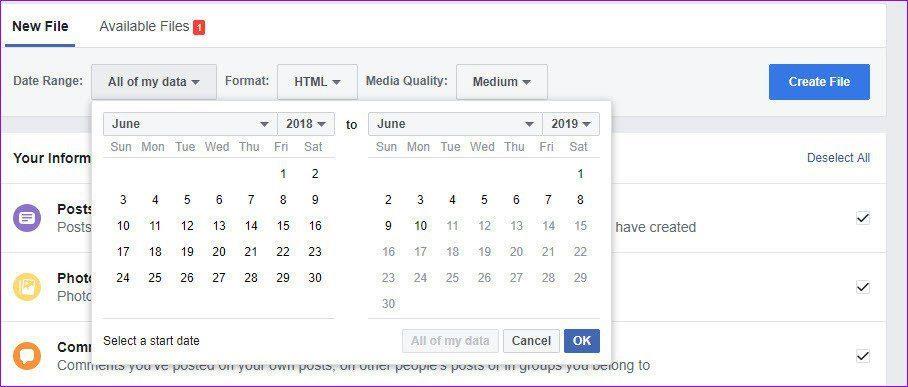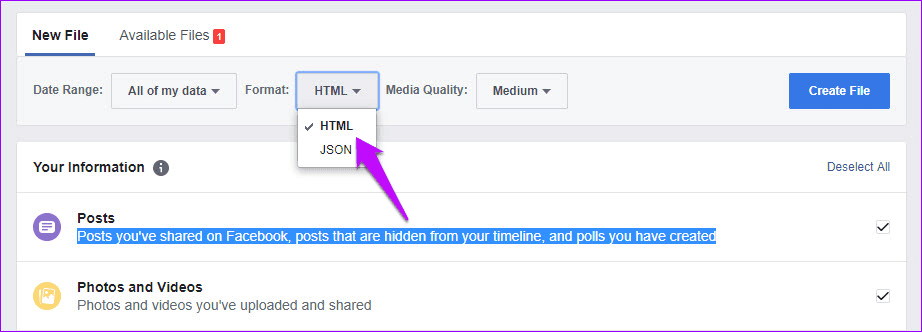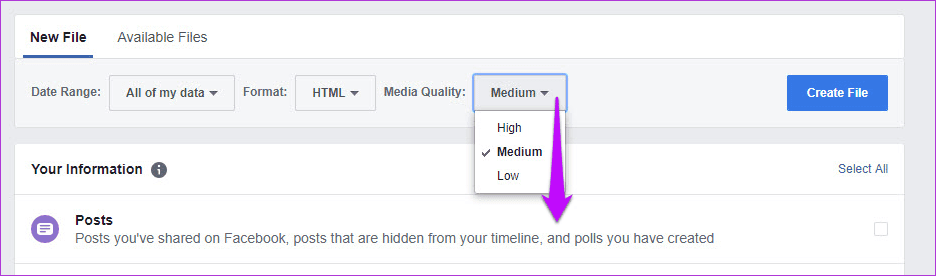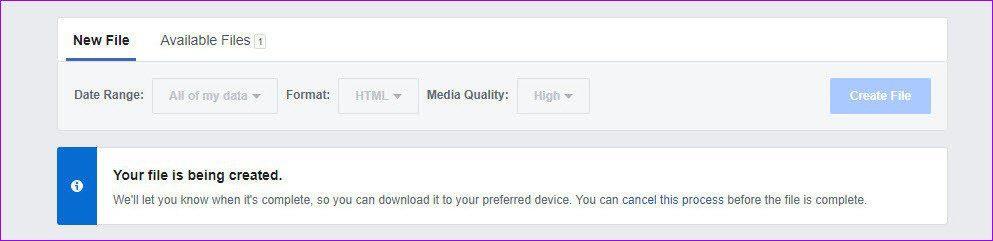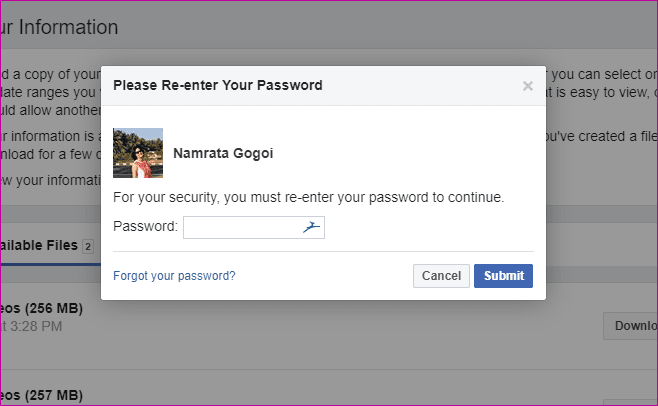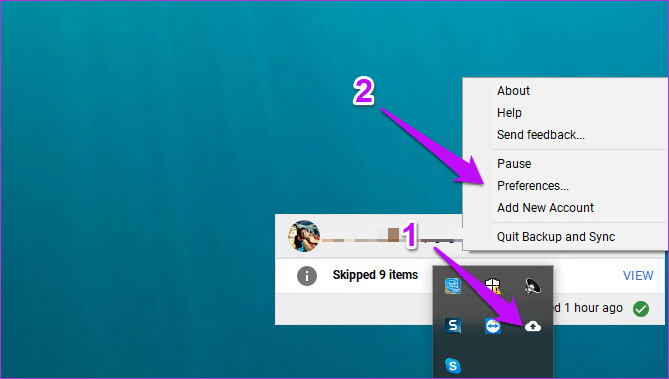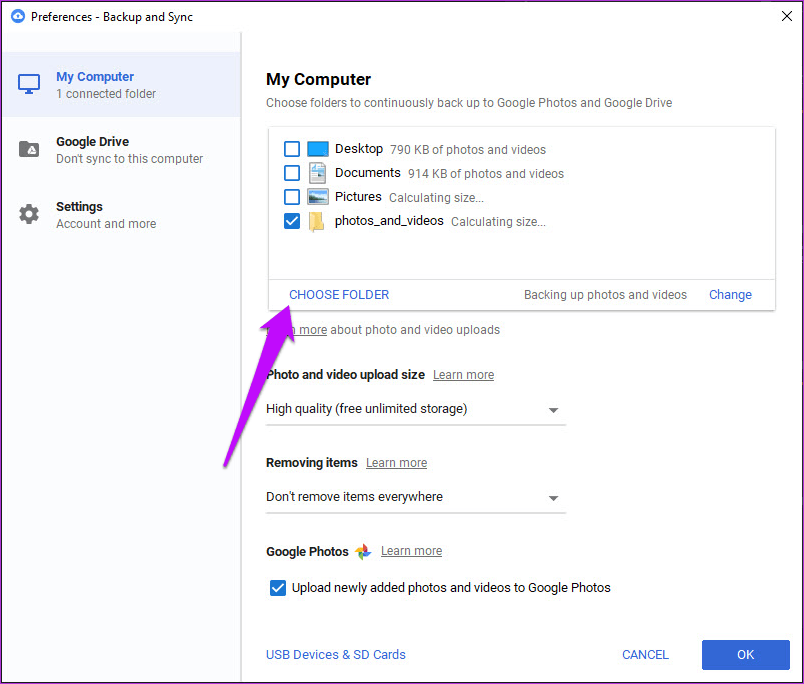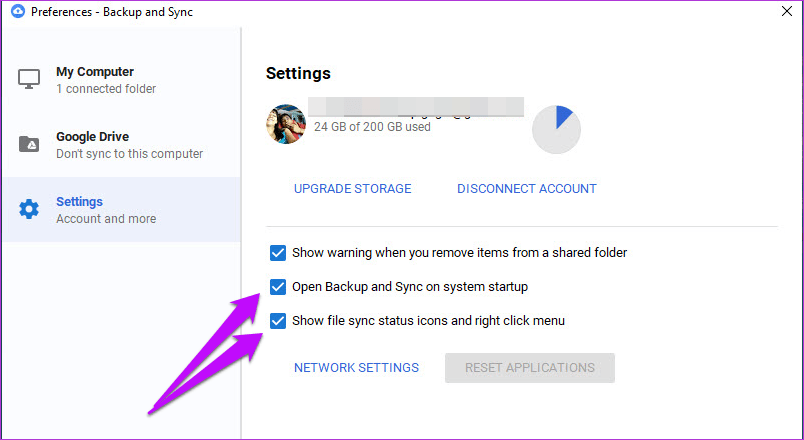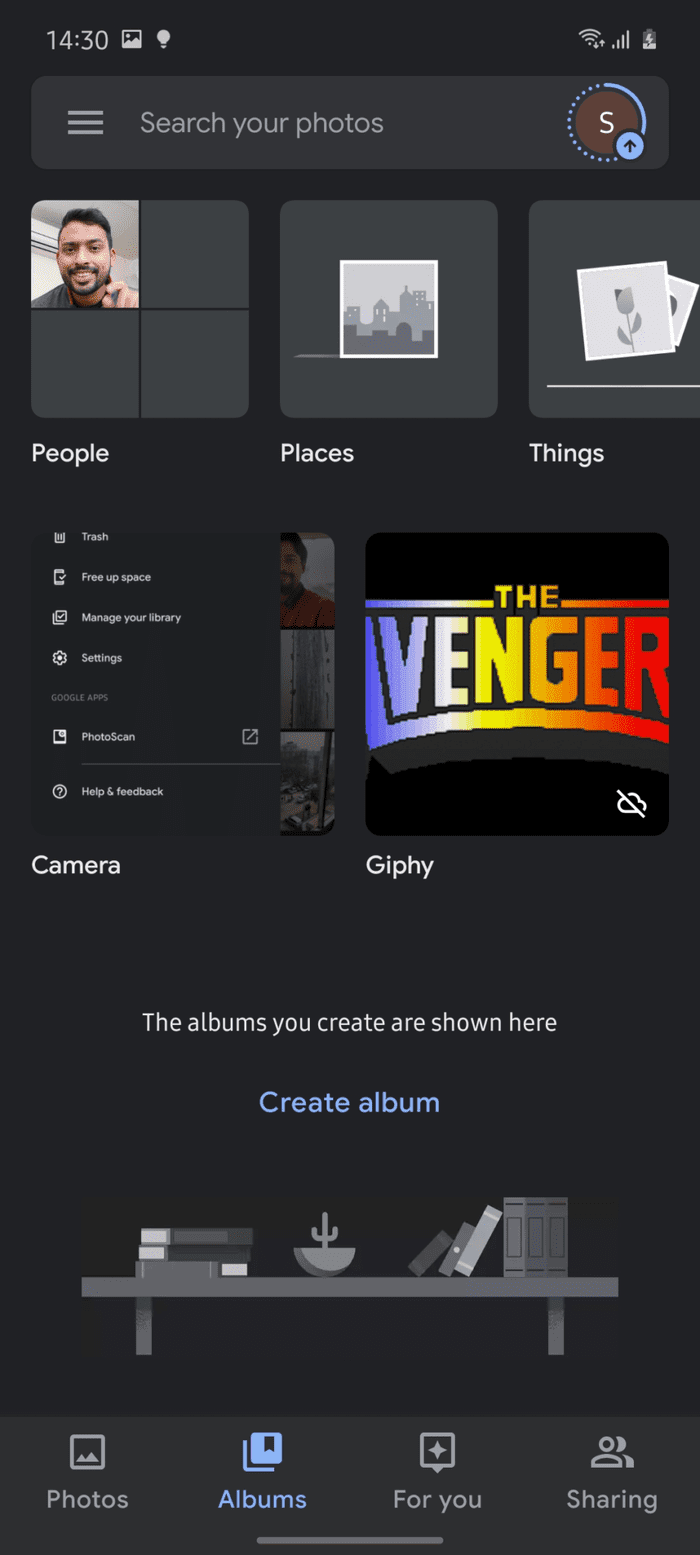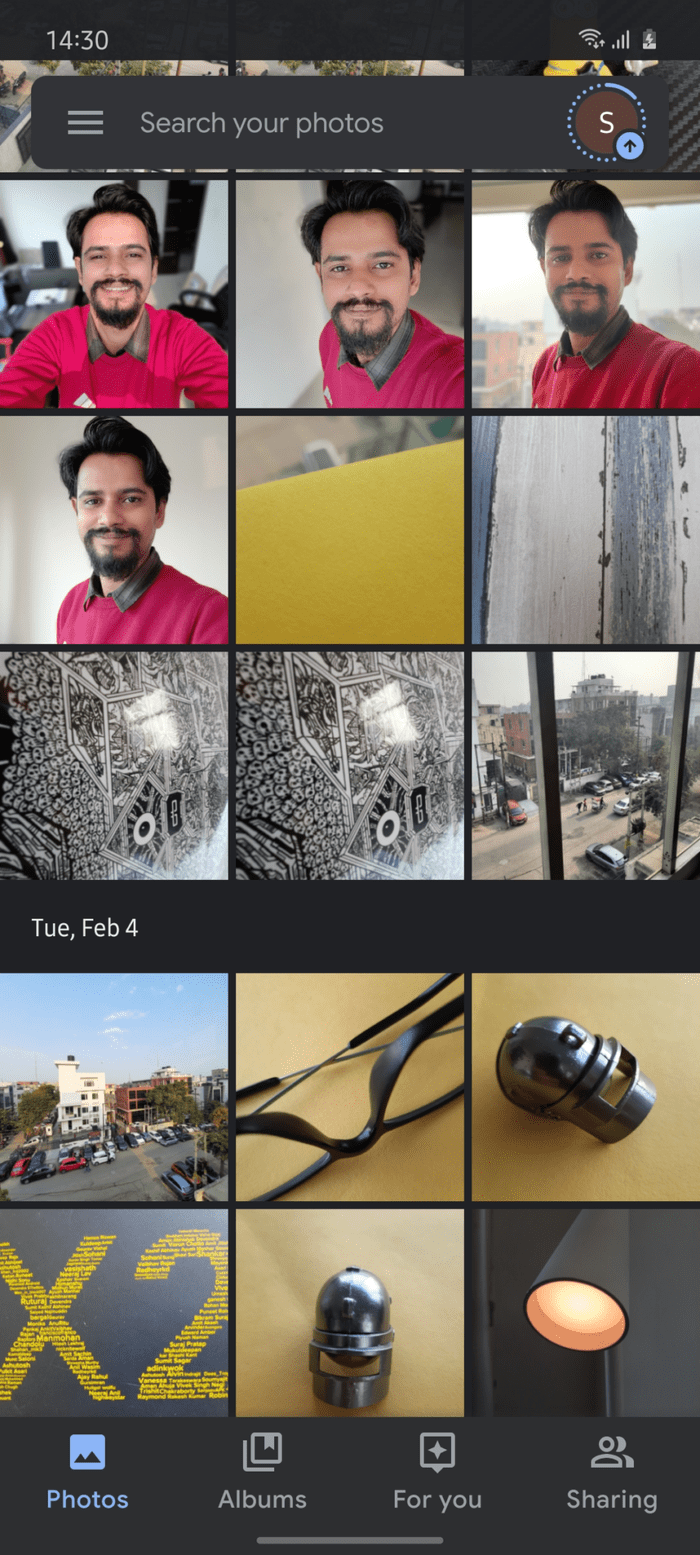Ik zat op de universiteit toen Facebook in 2006 werd gelanceerd, en een van mijn neven had me een uitnodiging gestuurd om mee te doen. Kort daarna werd het sociale mediaplatform mijn de-facto app voor het opslaan van mijn foto's en video's . Zelfs toen mijn laptop crashte, was ik best cool met het hele scenario omdat Facebook al mijn beste herinneringen veilig had opgeslagen.
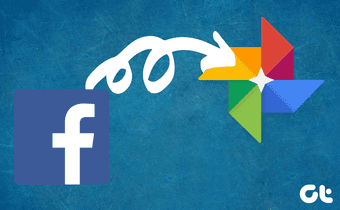
Ja, ik gebruikte Facebook als cloudopslag, en daarbij slaagde ik erin om de tijdlijn van mijn vrienden behoorlijk goed te spammen.
Een paar jaar snel vooruit, en Facebook werd bijna synoniem met schandalen en gegevensprivacykwesties. Of het nu het Cambridge Analytica-gegevensschandaal is of de recentere wachtwoordinbreuken , en al deze hebben een litteken achtergelaten op het imago van Facebook. Plus het feit dat Facebook meer over mij weet dan mijn man, en het was duidelijk geen geruststellend feit.
En daarom was het niet meer dan normaal dat ik (zoals miljoenen anderen ) een uitweg zocht. Hoewel het proces vrij eenvoudig is, hebben de gedachten aan al die foto's en video's me ervan weerhouden enige actie te ondernemen. Waarom? Nou, zie je, ik heb geen back-up gemaakt van al die Facebook-foto's en -video's.
Facebook became almost synonymous with scandals and data privacy issues
Toen ik op internet naar een oplossing zocht, kwam ik vorige maand uiteindelijk op een briljante oplossing. In 2018 introduceerde Facebook de functie Download Your Information-link. Deze functie gaf gebruikers zoals ik en jij opties, fijnere controle over ons sociale leven. En gelukkig voor ons kunnen we via deze link al die foto's en video's downloaden.
Laten we dus eens kijken hoe we Facebook-foto's kunnen overbrengen naar Google Foto's.
Hoe Facebook-foto's te downloaden
Dat is het eerste deel van het proces. U kunt het op uw pc of op uw mobiel doen. Het is echter gemakkelijker om het op uw pc te doen.
Stap 1: Open Facebook en klik op het kleine pijlpictogram in de rechterbovenhoek en klik op het pictogram Instellingen.
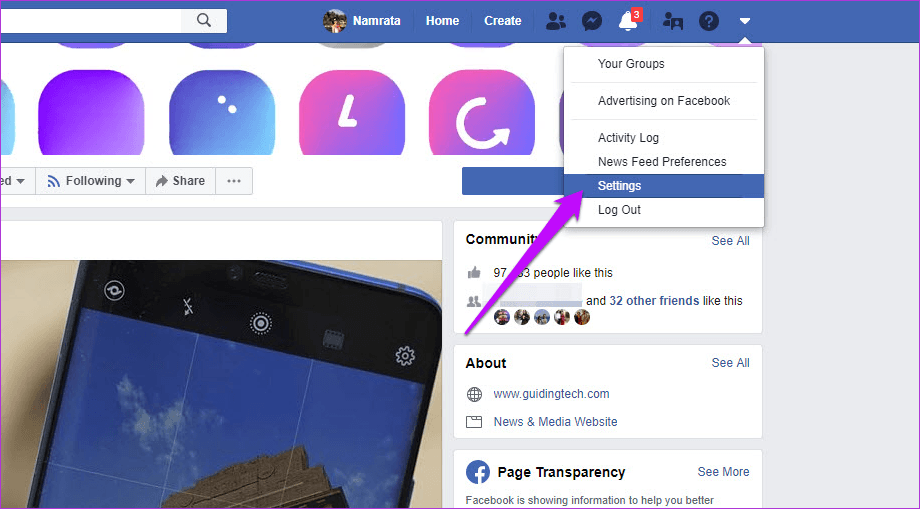
Stap 2: Klik op de link Uw Facebook-informatie in het linkerdeelvenster. Zodra het is geopend, klikt u op Weergeven naast de optie Uw gegevens downloaden.
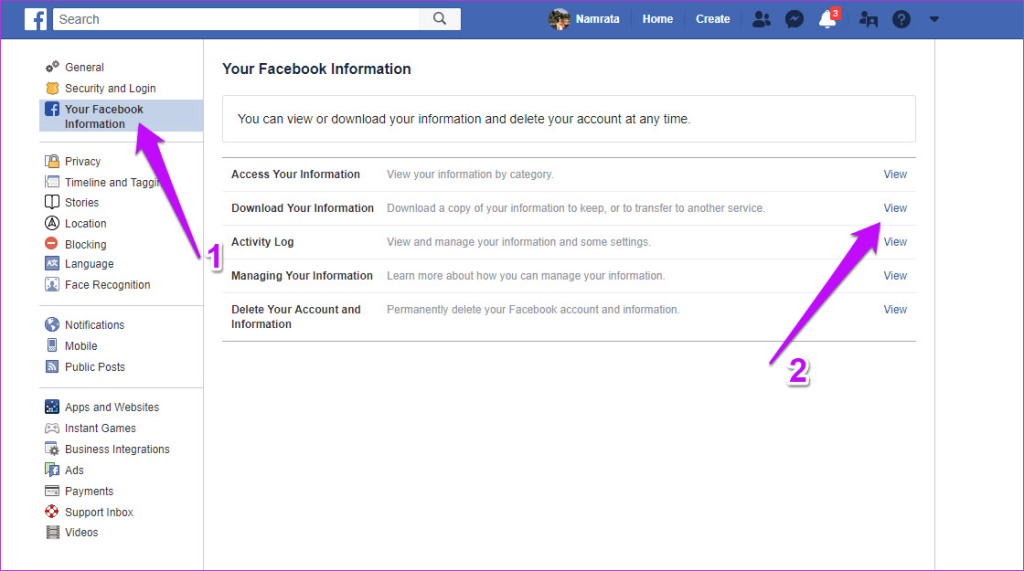
Stap 3: Hiermee wordt alle pagina Uw informatie downloaden geopend, waar u een kopie van uw oude status, gedeelde berichten, opmerkingen en wat dan ook kunt downloaden.
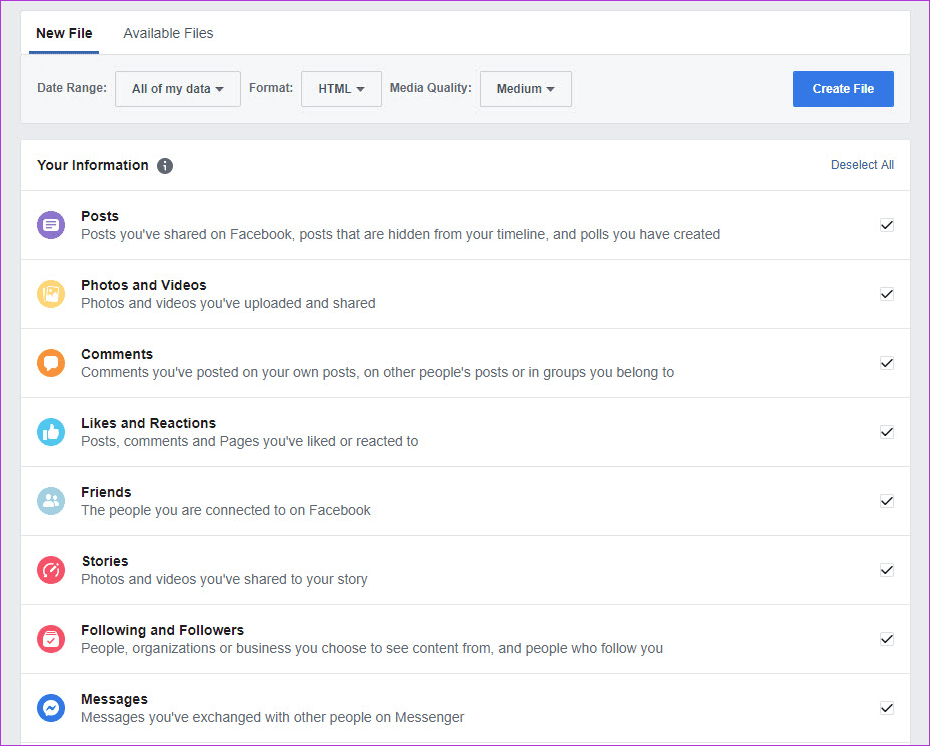
Selecteer Foto's en video's om uw foto's te downloaden.
Stap 4 : Vervolgens komt het datumbereik. Terwijl ik in mijn geval met Al mijn gegevens ging, kun je ook voor een specifiek datumbereik gaan.
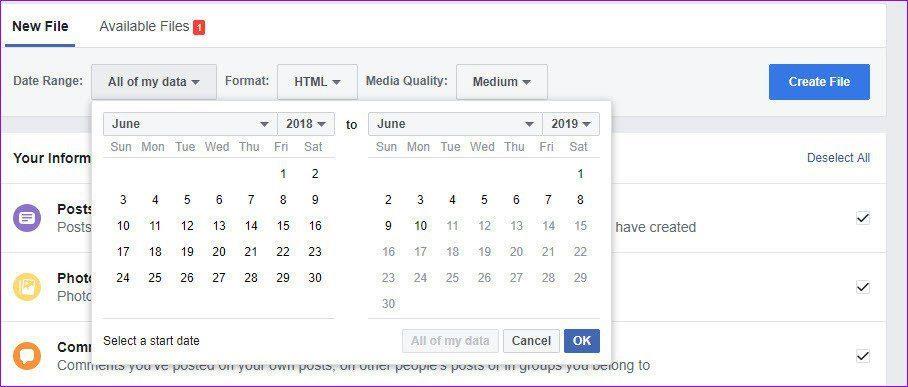
Stap 5: Selecteer tegelijkertijd het downloadformaat. HTML is een goede optie voor velen van ons omdat de bestanden gemakkelijk te begrijpen zijn.
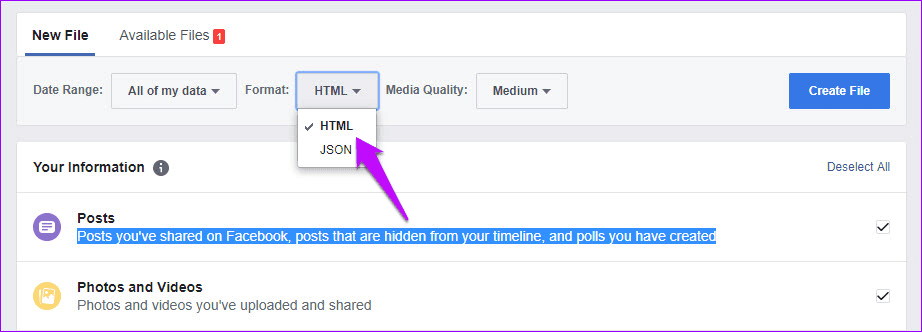
Stap 6: Wat de kwaliteit betreft, staat buiten kijf dat de Mediakwaliteit Hoog moet zijn. Heb echter geen hoge verwachtingen van de foto's, aangezien de foto's tot op zekere hoogte zijn gecomprimeerd.
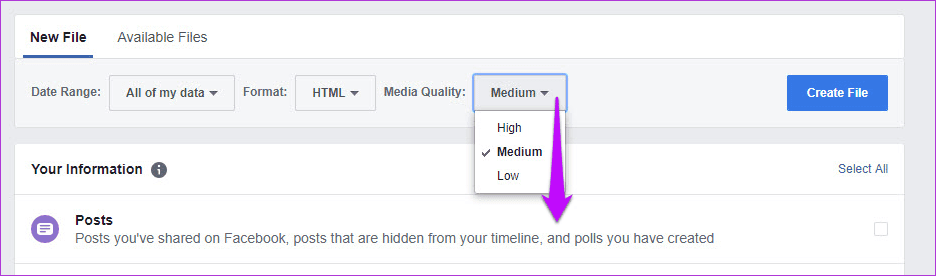
Stap 7: Als je alles hebt gekozen, klik je op de knop Bestand maken. Afhankelijk van de gegevens die u hebt gekozen om te downloaden, kan dit enkele minuten tot enkele uren duren.
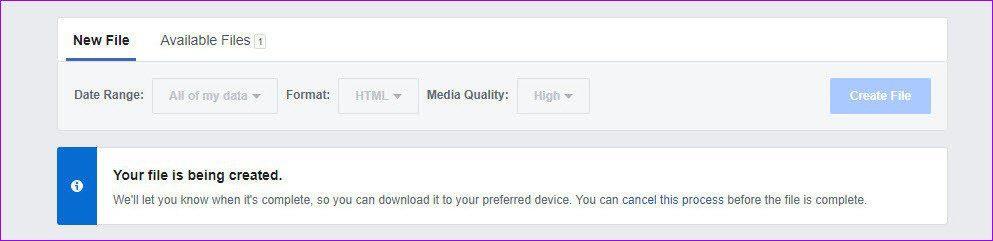
In mijn geval duurde het ongeveer een half uur voordat een bestand van 257 MB klaar was. Het goede nieuws is dat u de downloadopties niet steeds opnieuw hoeft te controleren. Zodra het bestand klaar is, stelt Facebook je automatisch op de hoogte.
Houd er rekening mee dat de download slechts een paar dagen beschikbaar is. Als u het niet binnen die periode kunt downloaden, moet u het proces helemaal opnieuw doen.
Stap 8 : Zodra het bestand klaar is, klikt u op Downloaden en voert u uw Facebook-wachtwoord opnieuw in, en dat is alles. Het eerste deel van het downloadproces is voltooid.
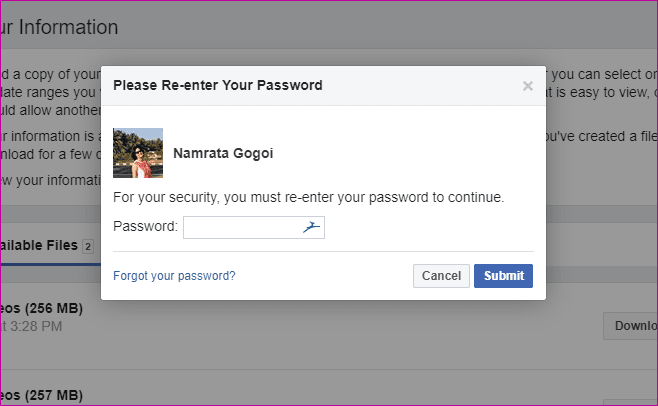
Opmerking : ik heb gemerkt dat hier de Dashlane-extensie van Chrome
Al uw foto's en video's worden gedownload naar een gecomprimeerde map. Het goede nieuws is dat alle inhoud op een ordelijke manier is gerangschikt volgens de albumnamen. Bovendien is er een bestand met de naam Index dat u een lijst met al uw Facebook-foto's laat zien.
Hoe foto's over te zetten naar Google Foto's
Nu de foto's zijn gedownload volgens hun albumnaam, is het tijd om ze te uploaden naar Google Foto's . Als je de app Back-up en synchronisatie nog niet hebt gedownload, kun je dat doen via de onderstaande link.
Back-up en synchronisatie downloaden
Stap 1 : Zodra het is gedownload en geïnstalleerd, logt u in met uw Google-account. Nadat u dat hebt gedaan, opent u het systeemvak en klikt u met de rechtermuisknop op het pictogram Back-up en synchronisatie.
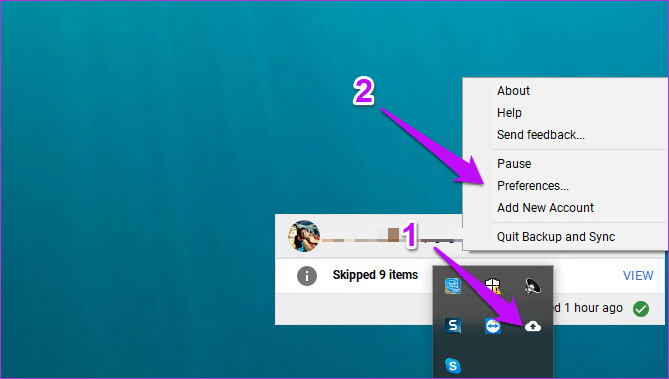
Selecteer vervolgens Voorkeuren om het hoofdvenster te openen.
Stap 2: Selecteer nu de map waarvan u een back-up wilt maken. Klik hiervoor op Map kiezen. Selecteer tegelijkertijd de fotokwaliteit om te uploaden.
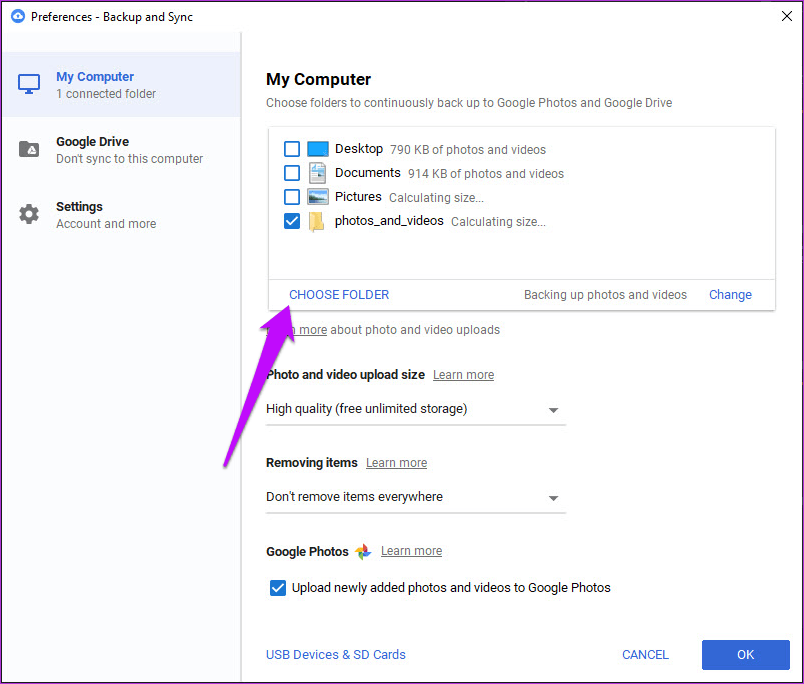
Als u klaar bent, drukt u op de knop Ok om de download te starten. Het hele proces wordt op de achtergrond uitgevoerd en zal u niet storen in uw werk. U kunt de voortgang zien via het systeemvak.
Dat hoeft niet per se een stap in het proces te zijn. Als u zich echter zorgen maakt over de impact op het opstarten, kunt u de opstartinstellingen van het systeem in Instellingen uitschakelen.
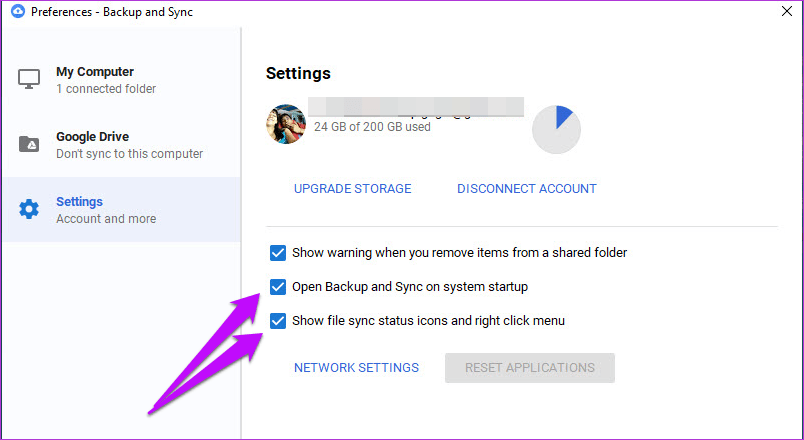
Afhankelijk van de grootte van de fotomap zal het uploaden enige verwerkingstijd in beslag nemen.
Zijn alle foto's gedownload?
Als je het tabblad Foto's van je Facebook-account opent, is de kans groot dat je een zee van foto's naar je ziet staren. Van tijdlijnfoto's en getagde foto's tot albums, het heeft genoeg. Dus, krijg je al deze foto's met een klik op de knop Download Your Information?

Helaas niet. Facebook laat je alleen die foto's downloaden die je exclusief hebt geüpload. Dat betekent dat getagde en gedeelde foto's of bijgedragen albums niet in uw gedownloade lijst terechtkomen. De reden hiervoor is dat ze technisch gezien niet van jou zijn.
Facebook lets you download only those photos that you have exclusively uploaded
De enige optie die overblijft is om de persoon te vragen je jouw deel van de foto's te geven als ze je foto's in bulk hadden geüpload. Of u kunt de afbeeldingen handmatig downloaden.
Open de betreffende foto en klik op Opties > Downloaden.

Verplaats deze foto's naar de map Back-up en synchronisatie en Google Back-up en synchronisatie doet de rest.
Zijn er beperkingen?
Deze methode is niet zonder beperkingen. Ten eerste hebben deze foto's geen EXIF-gegevens. De geüploade datum wordt weergegeven als de datum waarop de foto is gemaakt.
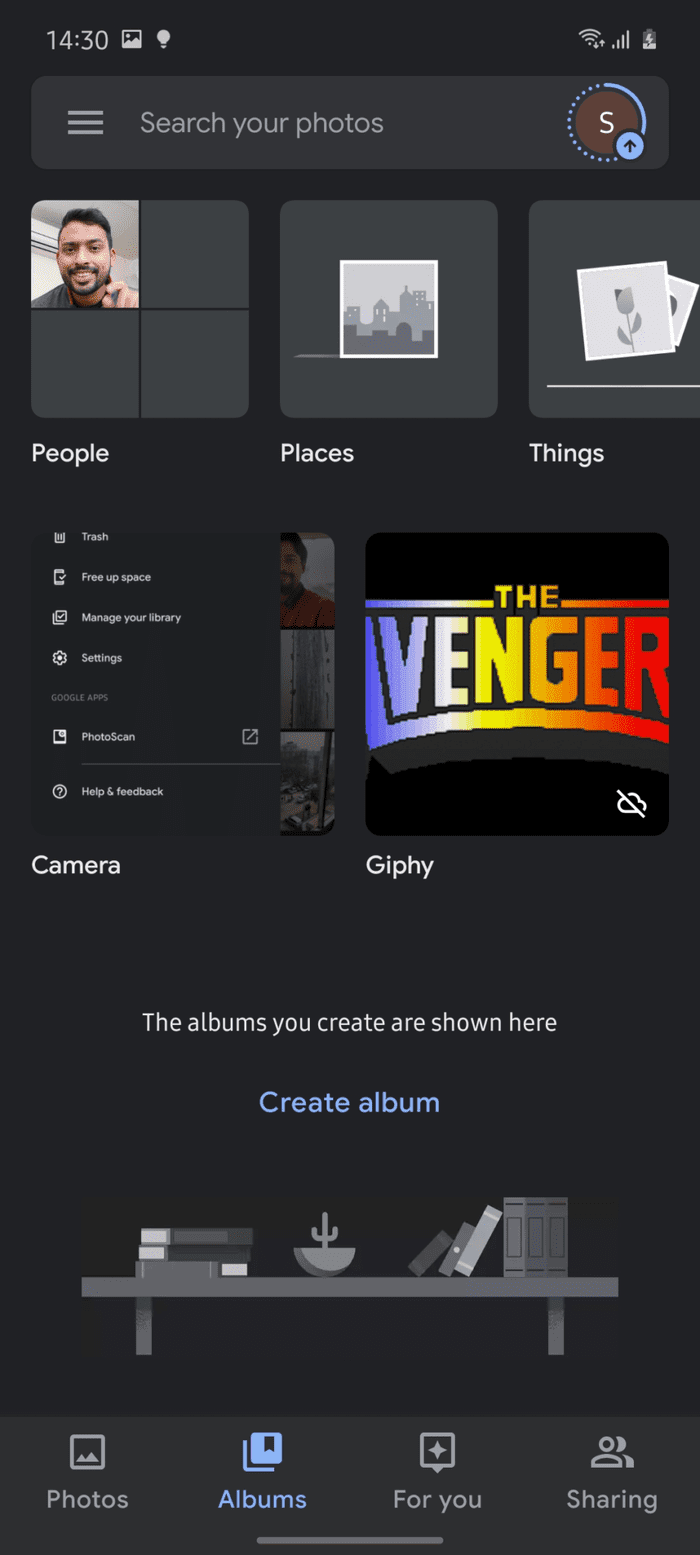
Ten tweede, verwacht niet de eersteklas kwaliteit te zien in de gedownloade foto's. Ze zijn zwaar gecomprimeerd en verkleind. Dus een foto met een originele resolutie van 3264 x 2448 werd verkleind tot 1140 x 1072.
Dus misschien wilt u deze twee problemen overwegen voordat u de overdracht uitvoert.
Het eerste probleem maakte me niet uit, omdat ik vertrouwde op de gezichtsherkenningsmogelijkheden van Google Foto's om zijn magie te doen (en dat deed het ook). Ik hoefde alleen maar Google Foto's op mijn telefoon te openen, naar Albums te navigeren en op Mensen en huisdieren te tikken.
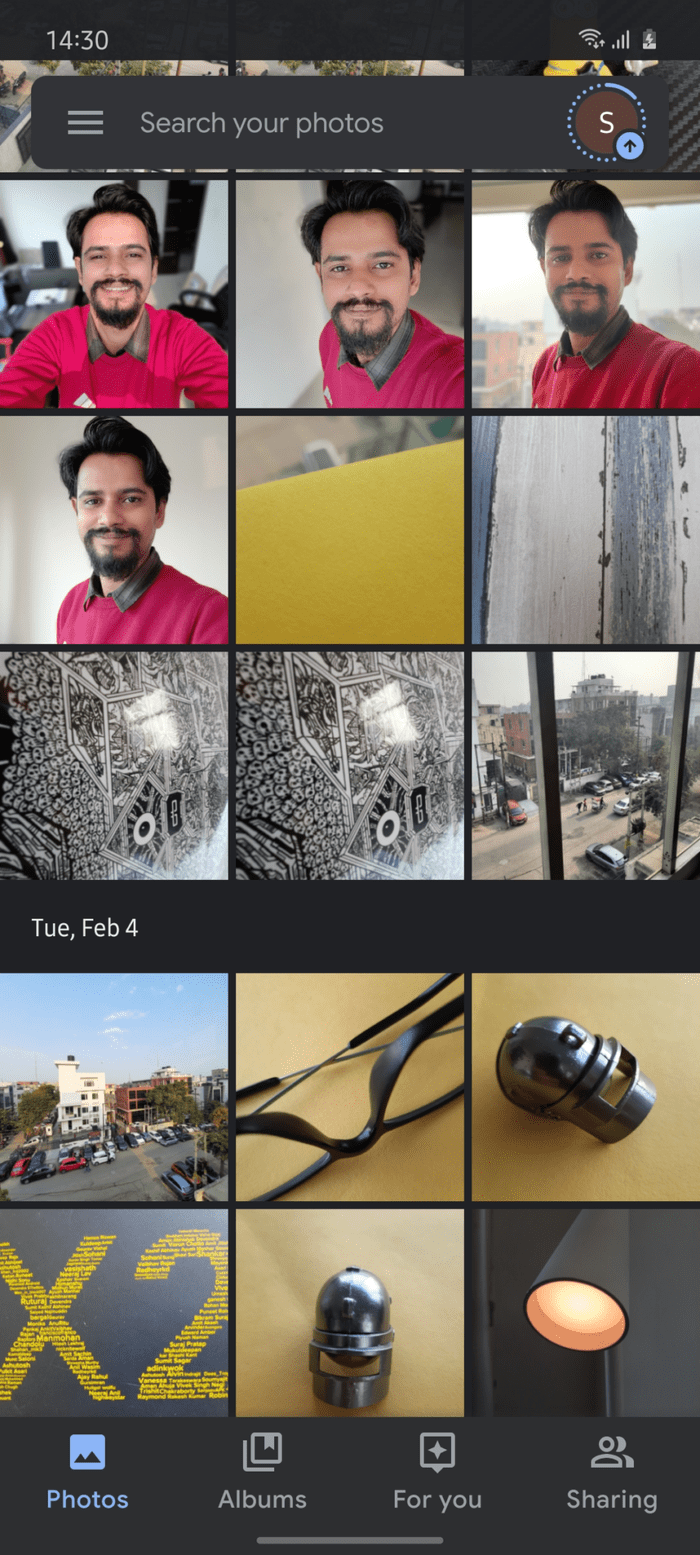
Vervolgens selecteerde ik de gezichtsminiatuur en voila; alle foto's met haar zullen onmiddellijk worden opgesteld.
Herbeleef oude herinneringen
Die kleine oefening was heel geschikt om een paar goede oude herinneringen op te roepen. Het goede ding is dat je nu Facebook niet hoeft te openen om ze weer te zien. Het enige wat je hoeft te doen is Google Foto's openen, je zoekcriteria intypen en Wam! Verse oude herinneringen worden geladen.
Volgende: Wilt u ook uw Instagram-gegevens downloaden? Lees het volgende artikel om erachter te komen hoe.